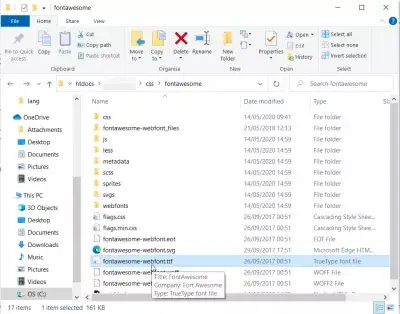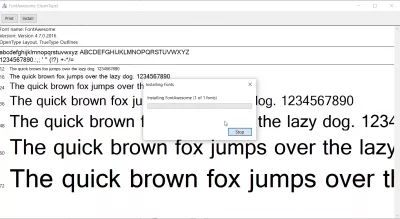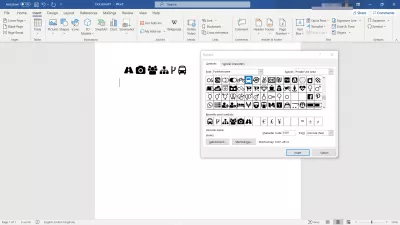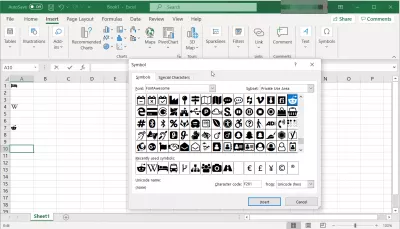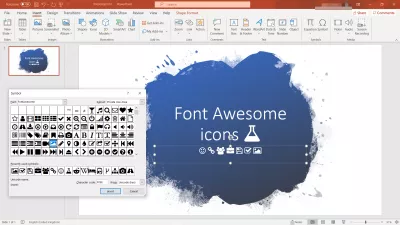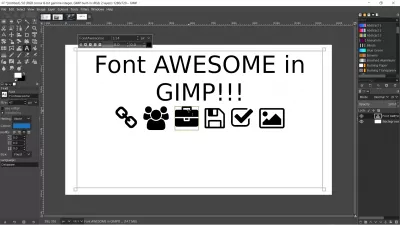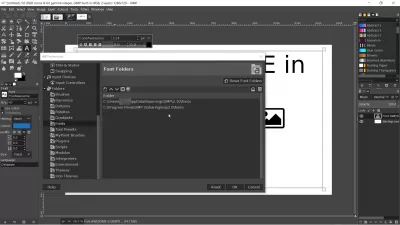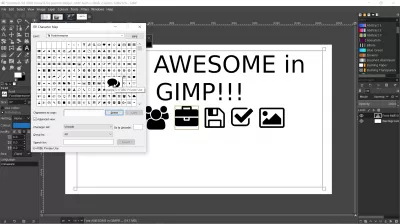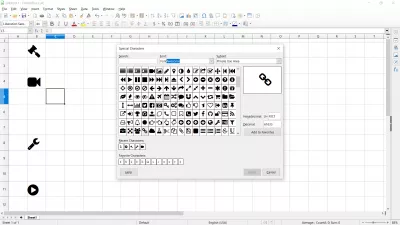दस्तऐवजांमध्ये फॉन्ट अप्रतिम कसे वापरावे?
- फॉन्ट अप्रतिम म्हणजे काय?
- विंडोजमध्ये फॉन्ट अप्रतिम कसे वापरावे?
- मायक्रोसॉफ्ट वर्डमध्ये फॉन्ट अद्भुत कसे वापरावे?
- मायक्रोसॉफ्ट एक्सेलमध्ये फॉन्ट अप्रतिम कसे वापरावे?
- मायक्रोसॉफ्ट पॉवरपॉईंटमध्ये फॉन्ट अद्भुत कसे वापरावे?
- जीआयएमपीमध्ये फॉन्ट अप्रतिम कसे वापरावे?
- लिबर ऑफिसमध्ये फॉन्ट अद्भुत चिन्ह कसे समाविष्ट करावे?
- थोडक्यात आपल्या संगणकावर फॉन्ट अप्रतिम वापरणे
- वारंवार विचारले जाणारे प्रश्न
फॉन्ट अप्रतिम म्हणजे काय?
फॉन्ट अद्भुत चिन्ह विविध चिन्हांच्या संचाचा एक आश्चर्यकारक संच आहे, त्यापैकी काही वापरण्यासाठी मोकळे आहेत आणि त्यापैकी काही केवळ सशुल्क वर्गणीसह प्रवेशयोग्य आहेत.
विनामूल्य सेटमध्ये मानक सॉलिड फॉन्ट असतात, ज्यास फॉन्ट अप्रतिम मानक चिन्हांसाठी एफएएस सेट म्हटले जाते, ज्यामध्ये स्केलेबल रेखांकनाची संपूर्ण श्रेणी असते जी आपण तयार करीत असलेल्या कोणत्याही दस्तऐवजाचे वर्णन करण्यासाठी योग्य असेल, आपल्या डिजिटलसाठी व्यावसायिक शोधत असलेल्या सीव्ही पर्यंत भटक्या नोकरी शोध - किंवा आपल्या स्वतंत्ररित्या लिहिणे किंवा इतर स्वतंत्ररित्या काम करणार्या स्वतंत्र व्यक्तीच्या उपकरणामध्ये समाविष्ट करण्यासाठी.
मानक दस्तऐवज फॉन्ट, ज्यांना आपल्या दस्तऐवजांमध्ये वापरण्यासाठी ब्रँड लोगो समाविष्ट असलेल्या फॉन्ट अद्भुत व्यवसाय प्रतीकांसाठी एफएबी सेट म्हणतात, जसे की त्यांच्या उत्पादनांसाठी मायक्रोसॉफ्ट एक्सेल - मायक्रोसॉफ्ट वर्ड - मायक्रोसॉफ्ट आउटलुक - मायक्रोसॉफ्ट पॉवरपॉईंट - आणि बरेच काही!
परंतु, मानक वेब डिझाइन कार्यांव्यतिरिक्त तो अनुप्रयोग इतर अनुप्रयोगांमध्ये कसा वापरायचा? खाली शोधून काढा - हे सर्व जीमप प्रतिमा हाताळणी प्रोग्राम आणि फॉन्ट स्विचसाठी अनुमती देणारे कोणतेही सॉफ्टवेअर वापरण्यापूर्वी आपल्या संगणकावर फॉन्ट अद्भुत चिन्ह आपल्या संगणकावर स्थानिकपणे सेट करण्यापूर्वी सुरू होते.
विंडोजमध्ये फॉन्ट अप्रतिम कसे वापरावे?
आपल्या संगणकावर स्थानिक पातळीवर सेट केलेले फॉन्ट अद्भुत चिन्ह डाउनलोड केल्यानंतर प्रथम चरण म्हणजे पॅकेज अनझिप करणे आणि मूळ फोल्डरवर नेव्हिगेट करणे.
तेथे तुम्हाला फॉन्टवाइज-वेबफोंट.टीटीएफ नावाची ट्रूटाइप फॉन्ट फाईल सापडेल - त्या फाईलला विंडोज फॉन्ट मॅनेजमेंट सॉफ्टवेयरमध्ये उघडण्यासाठी त्यावर डबल क्लिक करा.
मग, विंडोच्या वरच्या इन्स्टॉल बटणावर क्लिक करा आणि तेच - संपूर्ण फाँट अद्भुत चिन्ह सेट आता आपल्या संगणकावर स्थापित झाला आहे, जरी तो दिसत नसला तरीही, आणि अद्याप आपल्याला कोणतेही खास वर्ण दिसत नसल्यास .
फॉन्ट अद्भुत प्रतीकांची स्थापना स्थापना कार्य मॅक संगणकावर समान कार्य करते!
मायक्रोसॉफ्ट वर्डमध्ये फॉन्ट अद्भुत कसे वापरावे?
आपल्या संगणकावर आयकॉन सेट स्थापित केल्यानंतर, आपला मायक्रोसॉफ्ट वर्ड दस्तऐवज उघडा आणि आपल्याला फॉन्ट अप्रतिम चिन्ह कोठे घालायचे आहे तेथे माउस पॉईंट ठेवा.
मेनू घाला मध्ये, प्रतीक पर्याय शोधा, जो प्रतीक ब्राउझर उघडेल.
सिस्टीम फॉन्ट सूचीमध्ये फॉन्टअउबिस पर्याय निवडा आणि आपल्या दस्तऐवजात आपल्याला जोडू इच्छित एखादे सापडत नाही तोपर्यंत चिन्ह ब्राउझ करा. चिन्हावर डबल क्लिक करा आणि ते आपल्या दस्तऐवजात समाविष्ट केले जाईल, त्यानंतर आपण त्यास कोणत्याही इतर वर्णांप्रमाणे शैली देऊ शकता.
जोडलेले फॉन्टावेसोम वर्ण दस्तऐवजाच्या एकूण वर्ण संख्येचे भाग असतील, जे आपण ऑनलाइन शब्द काउंटर साधन वापरून सत्यापित करू शकता.
जर आपल्याला सूचीमध्ये चिन्ह सापडत नसेल तर, दुसरा पर्याय म्हणजे सूचीमधून फॉन्ट अद्भुत चिन्ह वर्ण कोड शोधणे आणि ते प्रतीक ब्रोव्हरच्या कॅरेक्टर कोड फील्डमध्ये प्रविष्ट करणे, जे सूचीमधून अचूक चिन्ह थेट शोधू शकेल.
मायक्रोसॉफ्ट एक्सेलमध्ये फॉन्ट अप्रतिम कसे वापरावे?
आपण वर्डमध्ये चिन्हे जोडल्या त्याच प्रकारे, आपण कोणत्याही चिन्ह वर्कबुकमध्ये फॉन्ट अप्रतिम चिन्ह जोडू शकता ज्या सेलमध्ये आपण हे चिन्हे जोडू इच्छित आहात तो निवडू शकता आणि घाला मेनू आणि चिन्ह बटणातून चिन्ह ब्राउझर उघडू शकता.
प्रतीक ब्राउझर उघडेल, ज्यामध्ये आपण फॉन्ट अप्रतिम चिन्ह सेट निवडू शकता आणि जोपर्यंत आपल्याला योग्य सापडत नाही तोपर्यंत चिन्ह ब्राउझ करू शकता.
त्या यादीतून लहान वर्णांसह योग्य चिन्ह शोधणे कठिण असल्याने, योग्य चिन्ह मिळविण्याचा आणखी एक मार्ग म्हणजे फॉन्ट अद्भुत चिन्ह प्रदर्शित करणे यासारख्या दृश्ये प्रवेशयोग्य यादी ब्राउझ करणे, आपल्याला इच्छित चिन्हाचे युनिकोड नाव कॉपी करणे समाविष्ट करा आणि ते एक्सेलच्या चिन्ह ब्राउझर कॅरेक्टर कोड फील्डमध्ये पेस्ट करा - ते थेट आपल्या दस्तऐवजात योग्य चिन्ह घाला.
मायक्रोसॉफ्ट पॉवरपॉईंटमध्ये फॉन्ट अद्भुत कसे वापरावे?
मायक्रोसॉफ्ट पॉवरपॉईंट प्रेझेंटेशनमध्ये फॉन्ट अद्भुत प्रतीक समाविष्ट करणे हे अधिक चांगले दिसण्यासाठी काही क्लिक्सइतकेच सोपे आहे!
आयकॉन सेट स्थापित केल्यानंतर, मायक्रोसॉफ्ट पॉवरपॉईंट डॉक्युमेंट उघडा आणि तुम्हाला आयकॉन समाविष्ट करायच्या ठिकाणी मजकूर एंट्री फील्डमध्ये माउस पॉईंटर ठेवा.
मग, समाविष्ट करा मेनू निवडा आणि प्रतीक बटणावर क्लिक करा. तेथून, आपण दर्शविलेले प्रतीक ब्राउझर विंडोमध्ये समाविष्ट करण्यासाठी चिन्ह निवडण्यास सक्षम असाल.
फक्त लहान दिसणा visual्या व्हिज्युअल यादीमधून चिन्ह शोधणे जटिल असेल, तर दुसरा पर्याय म्हणजे मजकूराच्या वर्णणाद्वारे शोधणे किंवा फॉन्ट अद्भुत प्रतीकांच्या यादीतील मोठ्या चिन्हांचा ब्राउझ करणे ज्यामध्ये प्रतीक कोड प्रवेशयोग्य आहेत. आपल्या प्रेझेंटेशनमध्ये चिन्ह समाविष्ट करण्यासाठी कोड कॉपी करा आणि पॉवरपॉईंटच्या कॅरेक्टर कोड बॉक्समध्ये पेस्ट करा.
जीआयएमपीमध्ये फॉन्ट अप्रतिम कसे वापरावे?
दुर्दैवाने, जीआयएमपी अनुप्रयोगावरून फॉन्ट अद्भुत चिन्हांची यादी ब्राउझ करण्याचा कोणताही सोपा मार्ग नाही. तथापि, आपल्या संगणकावर प्रतीक स्थापित झाल्यानंतर आपण आपल्या आवडत्या संपादकात जसे की मायक्रोसॉफ्ट ऑफिस किंवा लिबर ऑफिस आणि ओपन ऑफिस प्रोग्राम्सपैकी एखादे आपल्याला आवश्यक असलेले चिन्ह समाविष्ट करू शकता, त्या दस्तऐवजात त्यास समाविष्ट करा. , त्यांना कॉपी करा आणि एकतर जिमप प्रोग्राममध्ये पेस्ट करा, अशा परिस्थितीत ते सध्याच्या लेयरमध्ये किंवा मजकूर बॉक्समध्ये समाविष्ट केलेले पिक्सेलॅट चित्र बनेल, अशा परिस्थितीत आपण त्यांच्याशी कोणत्याही वर्णांशी संवाद साधता तेव्हा फॉन्ट
संस्करण मुख्य मेनूमधून पसंती मेनूमध्ये जाऊन आणि आपल्या संगणकावर उपलब्ध फॉन्ट फोल्डर्स तपासून, थेट जीआयएमपी प्रोग्राममध्ये सेट केलेला चिन्ह स्थापित करणे हा दुसरा उपाय आहे.
त्यानंतर, फक्त ट्रूटाइप फॉन्ट फाईल फॉन्टवॉईस-वेबफोंट.टीटीपी कॉपी आणि पेस्ट करा आणि त्यापैकी यापैकी एका फोल्डरमध्ये पेस्ट करा. त्यानंतर, फॉन्टमध्ये प्रवेश करण्यासाठी आपला जीआयएमपी प्रोग्राम रीस्टार्ट करा.
त्यानंतर आपण जीआयएमपी वरून थेट फॉन्टमध्ये प्रवेश करू शकाल - तथापि, फॉन्ट अद्भुत प्रतीकांचा समावेश करण्याचा सर्वात सोपा मार्ग म्हणजे आपण विंडोज मुख्य शोधात आढळू शकणार्या सिस्टम फॉन्ट कॅरेक्टर मॅपचा वापर करणे, फॉन्टअवाइंट फॉन्ट निवडा आणि यासाठी ब्राउझ करा. आपल्या जीआयएमपी निर्मितीमध्ये आपण समाविष्ट करू इच्छित चिन्ह आणि नंतर तेथे कॉपी आणि पेस्ट करा.
आपल्याला समाविष्ट करू इच्छित चिन्हांमध्ये प्रवेश करण्यात अडचण येत आहे, फॉन्ट अद्भुत प्रतीकांच्या तपशीलवार सूचीवर टॅगद्वारे किंवा मोठ्या चिन्हांच्या ब्राउझिंगद्वारे त्या शोधा, हेक्साडेसिमल 4 वर्ण कोड कॉपी करा आणि वर्ण नकाशामधील युनिकोड फील्डवर जा पेस्ट करा. ते थेट शोधण्यासाठी आणि ते कॉपी आणि पेस्ट करण्यात सक्षम व्हा.
लिबर ऑफिसमध्ये फॉन्ट अद्भुत चिन्ह कसे समाविष्ट करावे?
आपल्या संगणकावर फॉन्ट अद्भुत स्थापित होताच, आपण त्यातील कोणतेही चिन्ह लिबर ऑफिस डॉक्युमेंटमध्ये समाविष्ट करा मेनू उघडून नंतर विशिष्ट कॅरेक्टर ऑप्शन्समध्ये समाविष्ट करू शकता जे विशिष्ट वर्ण शोध विंडो उघडेल.
फॉन्ट सूचीमधून फॉन्ट अप्रतिम निवडा आणि चिन्हे त्वरित दिसून येतील.
सध्याच्या दस्तऐवजात समाविष्ट करण्यासाठी फक्त त्यांना शोधा आणि त्यास समाविष्ट करण्यासाठी त्यावर डबल क्लिक करा!
थोडक्यात आपल्या संगणकावर फॉन्ट अप्रतिम वापरणे
आपल्या सर्व डिजिटल निर्मितीसाठी फॉन्ट अद्भुत चिन्ह ठेवणे आणि आपल्या स्वतंत्ररित्या लिहिणे किंवा इतर डिजिटल भटक्या नोकरीच्या कागदपत्रांसाठी आश्चर्यकारक वितरण करणे सोपे आहे.
आपल्याला फक्त इतकेच करायचे आहे की आपल्या संगणकावर फॉन्ट स्थापित करणे आणि प्रतीक यादी प्रोग्राम किंवा चिन्ह सेट सूचीमधून चिन्ह शोधा.
वारंवार विचारले जाणारे प्रश्न
- फॉन्ट अप्रतिम एक्सेल कसे वापरावे?
- आपण ही चिन्हे जोडू इच्छित असलेल्या सेलची निवड करून आणि इन्सर्ट मेनूमधून प्रतीक ब्राउझर उघडण्यासाठी आणि प्रतीक बटणावर क्लिक करून आपण कोणत्याही एक्सेल वर्कबुकमध्ये फॉन्ट अद्भुत चिन्ह जोडू शकता.

मिशेल पिनसन एक प्रवासी उत्साही आणि सामग्री निर्माता आहे. शिक्षण आणि अन्वेषणाची उत्कटता विलीन केल्यामुळे, त्याने ज्ञान सामायिक करण्यास आणि इतरांना मोहक शैक्षणिक सामग्रीद्वारे प्रेरित केले. जागतिक कौशल्य आणि भटकंतीची भावना असलेल्या व्यक्तींना सक्षम बनवून जगाला जवळ आणणे.